網絡中的每一台計算機都有一個獨立的IP,就像我們每個人都有一個身份證號碼一樣,計算機彼此之間通過IP地址互相通訊,所以我們需要給每台計算機都分配一個IP地址,如果計算機沒有IP地址或者IP地址沖突,都不能實現彼此間通訊,所以我們需要在局域網中部署一台DHCP(Dynamic Host Configuration Protocol)服務器實現分發IP地址。
第一:安裝DHCP服務器 Step1:打開服務器管理器,使用添加角色向導添加DHCP服務器角色。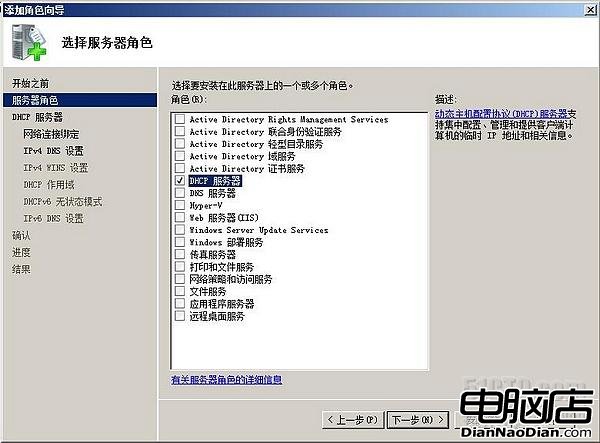 圖: 1
Step2:調過DHCP服務器簡介,進入選擇網絡連接綁定窗口,選擇網卡地址
圖: 1
Step2:調過DHCP服務器簡介,進入選擇網絡連接綁定窗口,選擇網卡地址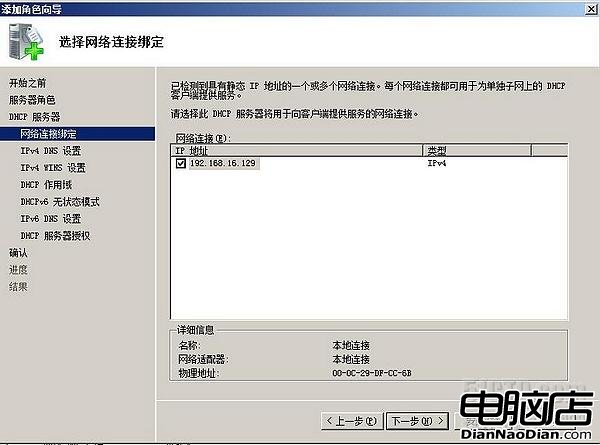 圖: 2
Step3:指定DNS設置,DHCP在分發IP地址的時候同時也要將DNS信息分發給客戶端,所以我們要指定DNS服務器的地址;如果DHCP服務器為域成員服務器,在父域選項中要輸入域名,如果是獨立服務器則需要輸入DNS服務器的IP地址。
圖: 2
Step3:指定DNS設置,DHCP在分發IP地址的時候同時也要將DNS信息分發給客戶端,所以我們要指定DNS服務器的地址;如果DHCP服務器為域成員服務器,在父域選項中要輸入域名,如果是獨立服務器則需要輸入DNS服務器的IP地址。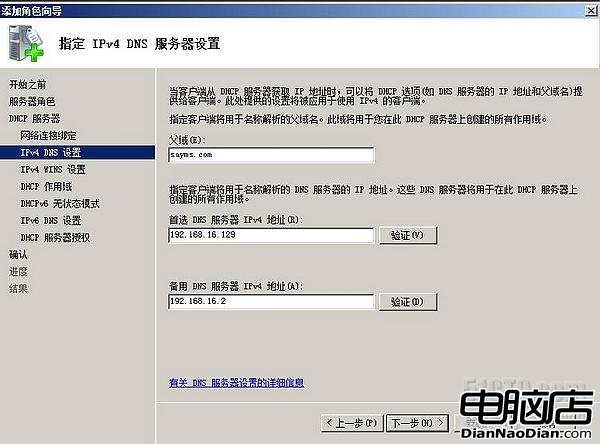 圖: 3
Step4:指定WINS服務器地址,為了兼容window2000時代的系統,建議勾選上需要WINS。
圖: 3
Step4:指定WINS服務器地址,為了兼容window2000時代的系統,建議勾選上需要WINS。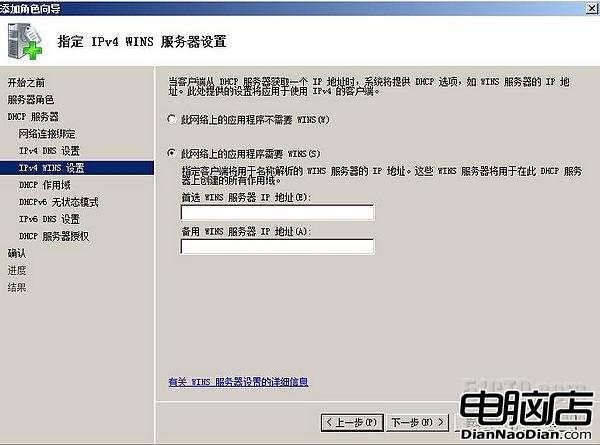 圖: 4
Step5:添加作用域,選擇作用域之間的IP地址區間,並指定其默認網關。
圖: 4
Step5:添加作用域,選擇作用域之間的IP地址區間,並指定其默認網關。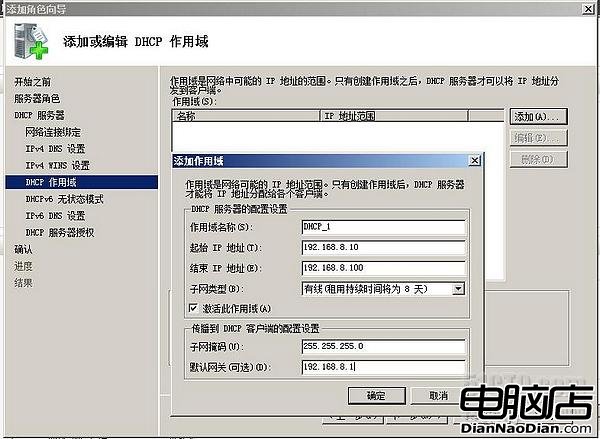 圖: 5
Step6:配置IPv6無狀態模式,這一項我們就暫時禁用了吧,畢竟企業裡目前好像還沒有使用IPv6,所以就不做講解了。
圖: 5
Step6:配置IPv6無狀態模式,這一項我們就暫時禁用了吧,畢竟企業裡目前好像還沒有使用IPv6,所以就不做講解了。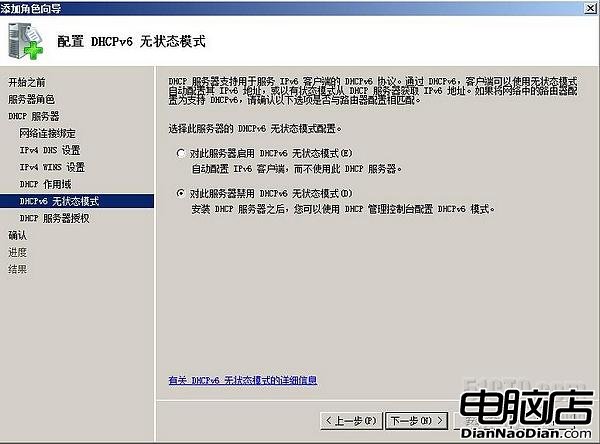 圖: 6
Step7:選擇授權服務器憑證,如果是獨立服務器安裝DHCP角色則沒有此項。
圖: 6
Step7:選擇授權服務器憑證,如果是獨立服務器安裝DHCP角色則沒有此項。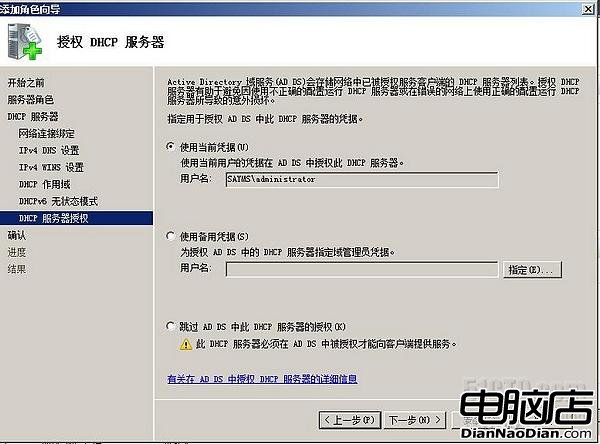 圖: 7
Step8: 完成安裝,在信息欄中可以看到我們前面的配置信息摘要,如果沒有修改的地方直接點擊【安裝】按鈕執行安裝。
圖: 7
Step8: 完成安裝,在信息欄中可以看到我們前面的配置信息摘要,如果沒有修改的地方直接點擊【安裝】按鈕執行安裝。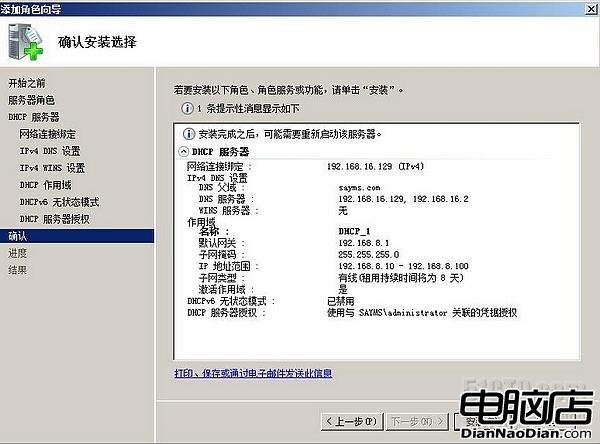 圖: 8
第二:DHCP服務器的管理
完成DHCP服務器的安裝以後,我們還需要做一系列的配置才能使DHCP服務器的性能最優,在[開始]菜單中找到[管理工具],然後選擇[DHCP]打開DHCP服務器管理,在這裡我們可以看到安裝時新建的作用域和一系列默認的配置。
圖: 8
第二:DHCP服務器的管理
完成DHCP服務器的安裝以後,我們還需要做一系列的配置才能使DHCP服務器的性能最優,在[開始]菜單中找到[管理工具],然後選擇[DHCP]打開DHCP服務器管理,在這裡我們可以看到安裝時新建的作用域和一系列默認的配置。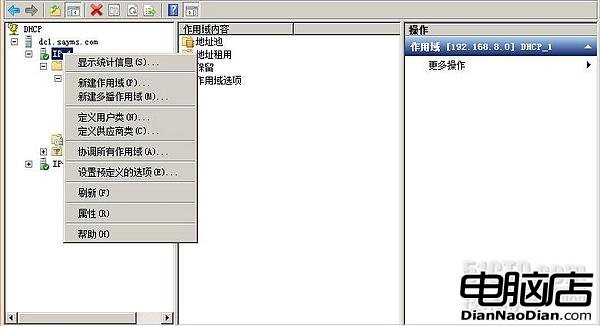 圖: 9
1. 管理作用域 我們在安裝DHCP時已經創建了一個作用域,不過我們仍然可以根據需要添加多個作用域。
圖: 9
1. 管理作用域 我們在安裝DHCP時已經創建了一個作用域,不過我們仍然可以根據需要添加多個作用域。 圖: 10
2. 租期設置 DHCP默認的租期時間為8天,我們可以根據網絡的具體使用情況設置合適的租期,租期時間太短勢必會增加網絡的負擔,無限期更不可選。
圖: 10
2. 租期設置 DHCP默認的租期時間為8天,我們可以根據網絡的具體使用情況設置合適的租期,租期時間太短勢必會增加網絡的負擔,無限期更不可選。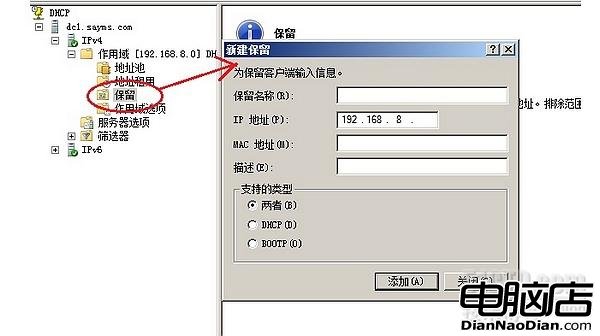 圖: 11
3. 保留固定IP地址給客戶端
我們可以保留一些特殊的IP地址給客戶端使用,只要這個客戶端向DHCP請求IP地址或更新租期,DHCP服務器就把這個IP 地址出租給該客戶端。
圖: 11
3. 保留固定IP地址給客戶端
我們可以保留一些特殊的IP地址給客戶端使用,只要這個客戶端向DHCP請求IP地址或更新租期,DHCP服務器就把這個IP 地址出租給該客戶端。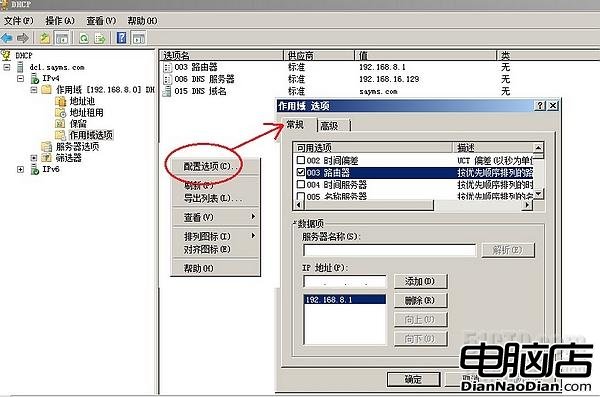 圖: 12
4. 作用域選項 DHCP服務器除了出租IP地址外,它還可以指派其他選項給客戶端使用,如網關、DNS服務器地址、WINS服務器地址。
圖: 12
4. 作用域選項 DHCP服務器除了出租IP地址外,它還可以指派其他選項給客戶端使用,如網關、DNS服務器地址、WINS服務器地址。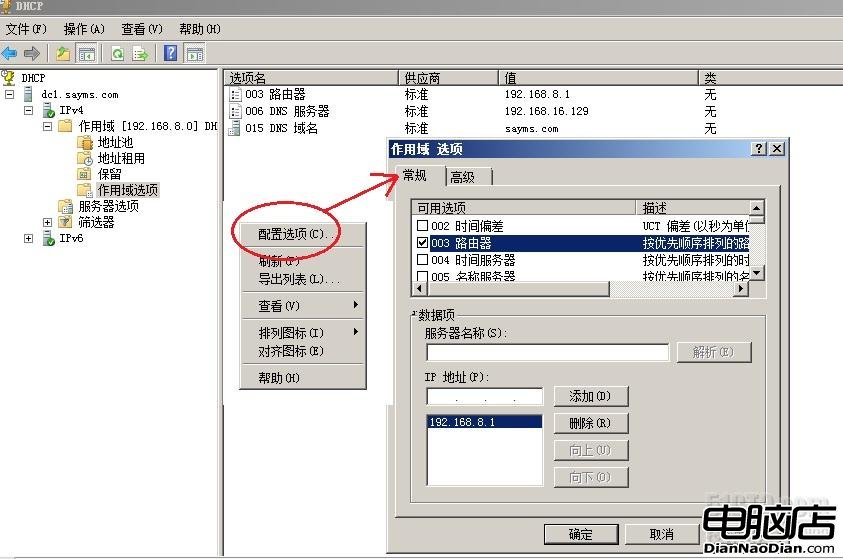
圖: 13 5. DHCP數據庫的備份和還原 在日常的管理中一定要做好數據庫的備份,以防DHCP服務器突發意外故障時可以及時的恢復使用。DHCP服務器的數據庫默認保存在%systemroot%\System32\dhcp文件夾下,其主要文件就是dhcp.mdb,存儲著IP作用域、出租地址及選項配置等,其他文件都是輔助文件。
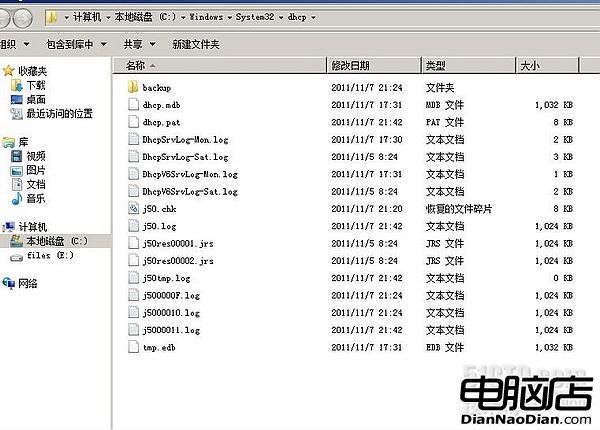 圖: 14
系統默認會每個60分鐘自動備份一次,我們也可以手動備份,如圖14所示。
如果還原DHCP服務器的話,我們只需要安裝一台DHCP服務器,然後backup文件夾下的文件(包含new文件夾)拷貝到新服務器中,然後選擇還原。
圖: 14
系統默認會每個60分鐘自動備份一次,我們也可以手動備份,如圖14所示。
如果還原DHCP服務器的話,我們只需要安裝一台DHCP服務器,然後backup文件夾下的文件(包含new文件夾)拷貝到新服務器中,然後選擇還原。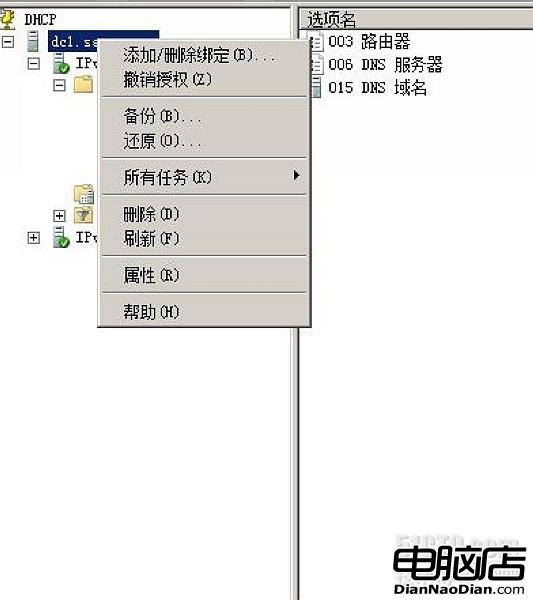 圖: 15
6. 其他配置選項說明
a. 超級作用域 : 就是多個作用域的集合,主要用來支持multinets的網絡環境,就是一個物理網絡裡有多個邏輯IP網絡。
b. 多播作用域:多播作用域一般用於部署多媒體環境,通常使用的比較少。
圖: 15
6. 其他配置選項說明
a. 超級作用域 : 就是多個作用域的集合,主要用來支持multinets的網絡環境,就是一個物理網絡裡有多個邏輯IP網絡。
b. 多播作用域:多播作用域一般用於部署多媒體環境,通常使用的比較少。